Користите локалне уређаје и ресурсе у Хипер-В виртуелној машини
Виндовс 10, Виндовс 8.1 и Виндовс 8 долазе са Цлиент Хипер-В тако да можете да покренете подржани оперативни систем за госте унутар виртуелне машине. Хипер-В је Мицрософтов изворни хипервизор за Виндовс. Првобитно је развијен за Виндовс Сервер 2008, а затим пренет на Виндовс клијентски ОС. Временом се побољшао и присутан је иу најновијем издању Виндовс 10. Данас ћемо видети како да проследите своје локално повезане уређаје на Хипер-В виртуелну машину.
Реклама
Напомена: Само Виндовс 10 Про, Ентерприсе и Едуцатион издања укључују Хипер-В технологију виртуелизације.
Шта је Хипер-В
Хипер-В је Мицрософт-ово сопствено решење за виртуелизацију које омогућава креирање виртуелних машина на к86-64 системима који користе Виндовс. Хипер-В је први пут објављен уз Виндовс Сервер 2008, а доступан је без додатних трошкова од Виндовс Сервер 2012 и Виндовс 8. Виндовс 8 је био први Виндовс клијентски оперативни систем који је изворно укључивао подршку за виртуелизацију хардвера. Уз Виндовс 8.1, Хипер-В је добио бројна побољшања као што је побољшани режим сесије, који омогућава графику високе верности за конекције са ВМ-овима помоћу РДП протокол и УСБ преусмеравање које је омогућено са хоста на ВМ. Виндовс 10 доноси додатна побољшања домаће понуде хипервизора, укључујући:
- Вруће додавање и уклањање за меморијске и мрежне адаптере.
- Виндовс ПоверСхелл Дирецт – могућност покретања команди унутар виртуелне машине из оперативног система домаћина.
- Безбедно покретање Линук-а – Убунту 14.04 и новије верзије и СУСЕ Линук Ентерприсе Сервер 12 ОС понуде које раде на виртуелним машинама генерације 2 сада могу да се покрећу са омогућеном опцијом безбедног покретања.
- Управљање на нижем нивоу Хипер-В Манагер – Хипер-В менаџер може да управља рачунарима који користе Хипер-В на Виндовс Сервер 2012, Виндовс Сервер 2012 Р2 и Виндовс 8.1.
Користите локалне уређаје и ресурсе у Хипер-В виртуелној машини
Напомена: Тхе Енханцед Сессион функција мора бити омогућена за вашу виртуелну машину.
- Отворите Хипер-В Манагер из менија Старт. Савет: види Како се кретати апликацијама по абецеди у менију Старт Виндовс 10. Може се наћи под Виндовс Административним алатима > Хипер - В менаџер.

- Кликните на име вашег хоста са леве стране.
- Двапут кликните на своју виртуелну машину да отворите њен дијалог за повезивање.
- Кликните на Почетак.
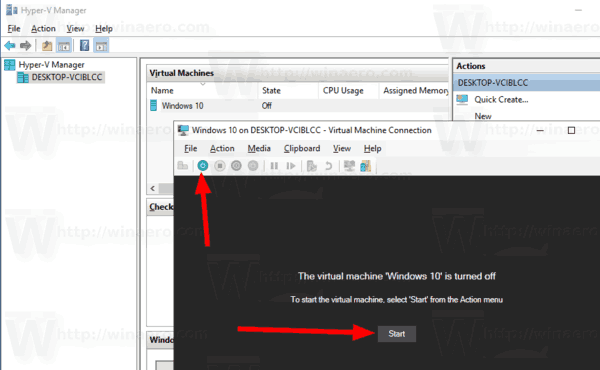
- Дијалог за повезивање ће се аутоматски отворити. Тамо, кликните на Прикажи опције.
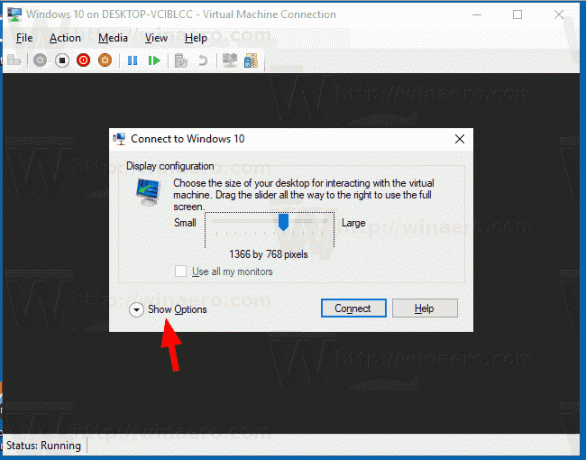
- Пребаците се на Локални ресурси таб.
- Омогућите опције Штампачи и/или Цлипбоард да бисте их учинили доступним у гостујућем ОС.
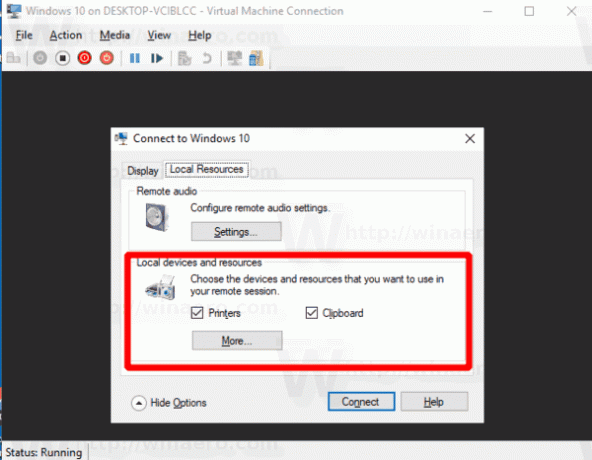
- Сада кликните на Више дугме.
- Омогућите или онемогућите уређаје које желите да користите у виртуелној машини, а затим кликните на ОК.
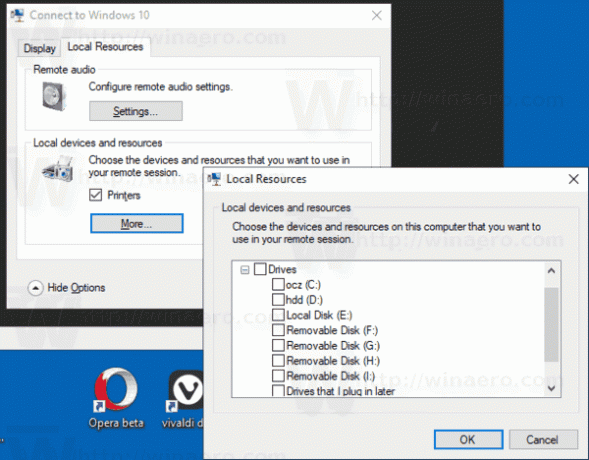
- Сада кликните на Повежите се дугме за приступ вашој ВМ.
Напомена: Ако омогућите (означите) опцију Сачувај моја подешавања за будуће везе са овом виртуелном машином у дијалогу за повезивање на картици Дисплаи, Хипер-В ће се аутоматски повезати са овом ВМ следећи пут када га покренете. Да бисте поништили ову промену, можете присилно отворити овај дијалог.
Присилно отворите дијалог Хипер-В Цоннецт
- Отворите ан повишени командни редак.
- Откуцајте или копирајте и залепите следећу команду:
вмцоннецт лоцалхост "ВМ наме" /едит - Замените локални домаћин део са адресом вашег Хипер-В сервера.
- Замените
„име ВМ“део са именом вашег ВМ-а, нпр. "Виндовс 10".
Ти си готов.
Повезани чланци:
- Креирајте пречицу везе за Хипер-В виртуелну машину у оперативном систему Виндовс 10
- Увезите Хипер-В виртуелну машину у Виндовс 10
- Извезите Хипер-В виртуелну машину у Виндовс 10
- Промените подразумевану фасциклу Хипер-В виртуелне машине у оперативном систему Виндовс 10
- Промените Хипер-В фасциклу виртуелних чврстих дискова у оперативном систему Виндовс 10
- Уклоните дискетну јединицу у Виндовс Хипер-В виртуелној машини
- Промена ДПИ виртуелне машине Хипер-В (ниво зумирања приказа скалирања)
- Направите пречицу за Хипер-В виртуелну машину у оперативном систему Виндовс 10
- Омогућите или онемогућите побољшану сесију Хипер-В у оперативном систему Виндовс 10
- Како омогућити и користити Хипер-В у оперативном систему Виндовс 10
- Креирајте Убунту виртуелне машине помоћу Хипер-В Куицк Цреате



